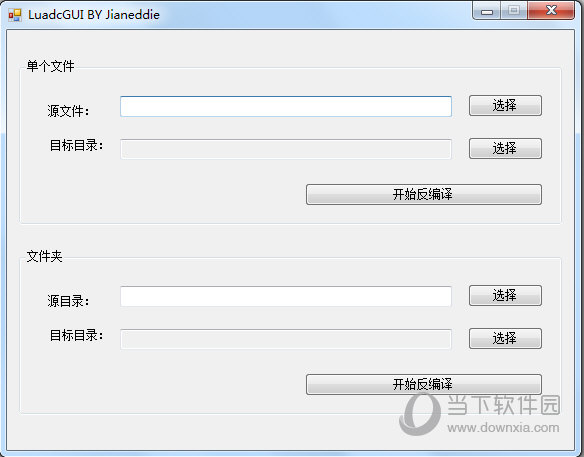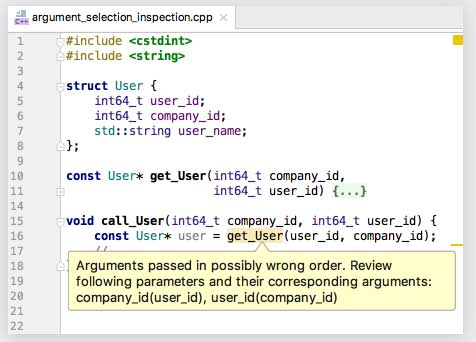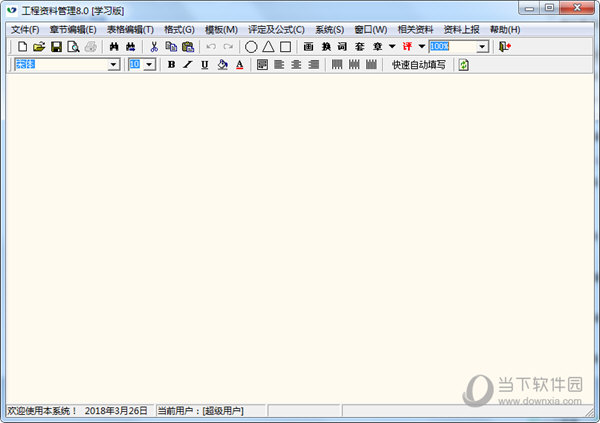电脑如何重装系统?石大师电脑重装教学下载
当我们在使用电脑的过程中遇到一些难以处理的问题,一般都会通过重装系统来进行解决,但是还有不少的用户不清楚如何重装系统,那么今天在这里跟大伙推荐一款石大师电脑重装软件,知识兔小编将分享知识兔这款应用重装系统的详细操作,一起来看看吧。
使用石大师重装系统教学
1、进入工具后,工具会自动检测当前电脑系统的相关信息,知识兔点击下一步。
2、进入界面后,用户可根据提示选择安装Windows7 32位或者Windows7 64位系统。注意:灰色按钮代表当前硬件或分区格式不支持安装此系统。
3、知识兔选择好系统后,等待PE数据和系统的下载。
4、下载完成后,系统会自动重启。
5、系统自动重启进入安装界面。
6、安装完成后进入部署界面,静静等待系统进入桌面就可正常使用了。
上述内容便是使用石大师重装系统的教程讲解,按照步骤操作就能够成功安装系统了,希望知识兔的内容可以给广大用户带来帮助。
下载仅供下载体验和测试学习,不得商用和正当使用。
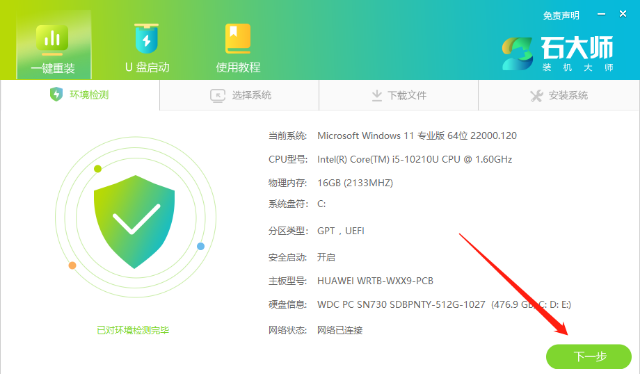







![PICS3D 2020破解版[免加密]_Crosslight PICS3D 2020(含破解补丁)](/d/p156/2-220420222641552.jpg)